

Esta leccion fue creada con PSPX9
Pero se puede hacer con otras versiones.
© by SvC-Design

Materialen Download :
Here
******************************************************************
Materials:
Femme 722 by Lily.png
sea.jpg
NarahsMasks_1677.jpg
summer-2022-1-cre@nnie.PspSelection
tafelmetvaasbloementubeEllyD.png
tekst-summer-2022.png
******************************************************************
Filtro:
Filtro - mura's seamless - duplicate
Filtro - mura's seamless - polkadot
filtro - mura's meister - perspective tiling
******************************************************************
Paleta de colores:
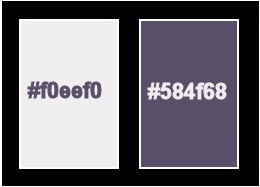
******************************************************************
Metodo de trabajo
Al usar otros tubos y colores, el modo de fusi?n y/o la opacidad de la capa pueden diferir
********************************************************************
preparaciones generales:
Primero instala tus filtros antes de abrir tu PSP!
Mascaras: Guardelas en su carpeta de mascaras en PSP a menos que se indique lo contrario
Textura y patron: guardelo en su carpeta de texturas en PSP
Selecciones: guarde en su carpeta Selecciones en PSP
Abre tus tubos en PSP
******************************************************************
Vamos a empezar a divertirnos
recuerda guadar tu trabajo regularmente
******************************************************************
1.
Archivo - nuevo - imagen de 650 x 500 píxeles - transparente
2.
Configure en su paleta de materiales: color de primer plano a claro (#f0eef0) y
color de fondo en oscuro (#584f68)
3.
Active su herramienta de relleno de inundación: llene su imagen con su color de primer plano
4.
Efectos – efectos de la imagen – desplazamiento- color: fondo
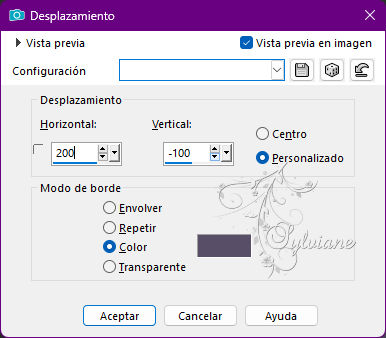
5.
Filtro - mura's seamless - duplicate
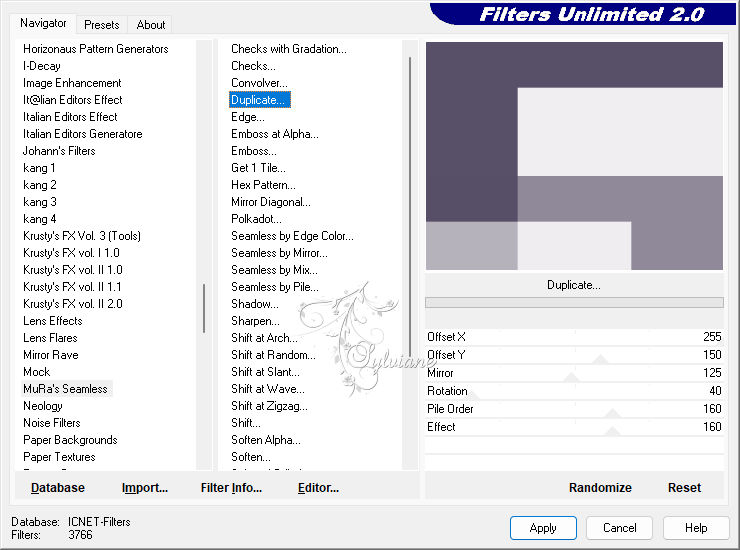
6.
Capas - duplicar
7.
Imagen - espejo - espejo horizontal
8.
Imagen – espejo – espejo vertical
9.
Ponga en su paleta de capas: el modo de fusión en Luz Fuerte
10.
Establece en tu paleta de capas - la opacidad a 50
11.
Capas - fusionar - fusionar hacia abajo
12.
Efectos – efectos de los borders – realzar mas
13.
Selecciones - seleccione todo
14.
Imagen - agregar bordes - simétrico NO marcado - color: fondo
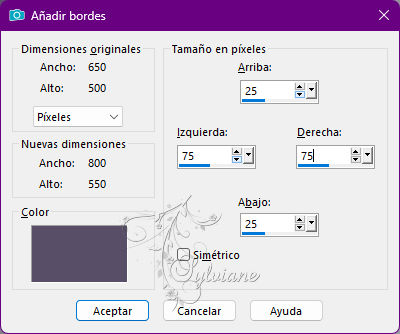
15.
Efectos – efectos de la imagen – mosiaco integrado - Menú desplegable: Predeterminado
16.
Efectos - Efectos 3d - sombra paralela
0/0/70/25 - color: #000000
17.
Seleccciones – anular seleccion
18.
Efectos – efectos de la imagen – mosiaco integrado - la configuración es correcta
19.
Capas – nueva capa de trama
20.
Selecciones - seleccione todo
21.
Activar Femme 722 by Lily.png
elimine la marca de agua
Editar - Copiar
22.
Activar su imagen
Editar - pegue en la selección
23.
Seleccciones – anular seleccion
24.
Efectos – efectos de la imagen – mosiaco integrado - la configuración es correcta
25.
Ajustar - Desenfoque - Desenfoque gaussiano - Rango: 50
26.
Ponga en su paleta de capas: el modo de fusión en Luz Fuerte
27.
Activar Herramienta seleccionar area – seleccion personalizada
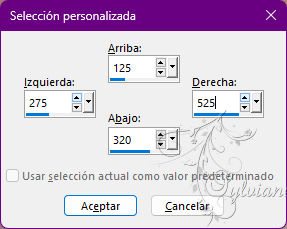
28.
Efectos - Efectos de textura - Textil
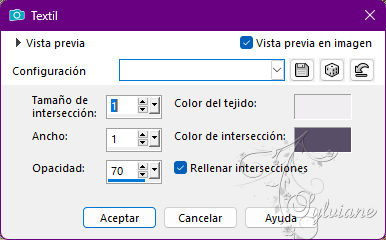
29.
Efectos - efectos 3D - sombra paralela - la configuración es correcta
30.
Activar Herramienta seleccionar area – seleccion personalizada
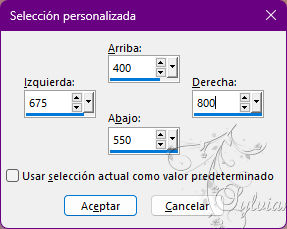
31.
Efectos - efectos de textura - persianas - color: fondo
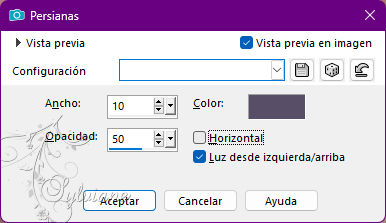
32.
Efectos - Efectos 3d - sombra paralela - la configuración es correcta
33.
Selecciones - seleccione todo
34.
Imagen - agregar bordes - simétrico SIN marcar - color: primer plano
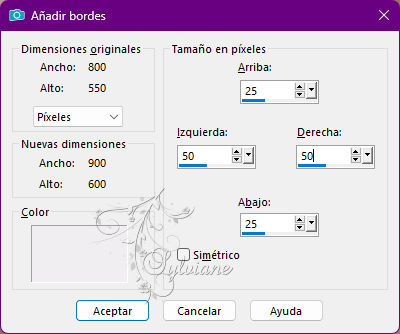
35.
Efectos – efectos de la imagen – mosiaco integrado - la configuración es correcta
36.
Selecciones - invertir
37.
Ajuste - desenfoque - desenfoque gaussiano - la configuración es correcta
38.
Filtro - mura's seamless - polkadot
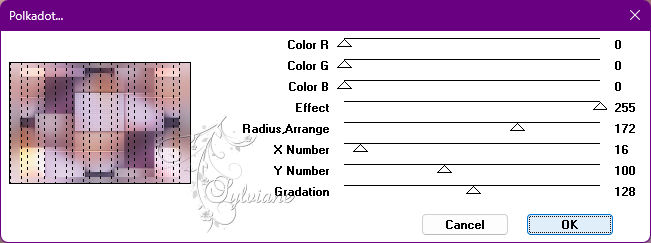
39.
Efectos - efectos 3D - sombra paralela - la configuración es correcta
40.
Seleccciones – anular seleccion
41.
Efectos – efectos de la imagen – mosiaco integrado

42.
Configure en su paleta de materiales: su color de primer plano a un color diferente de su tubo: # 62739b
43.
Capas – nueva capa de trama
44.
Active su herramienta de relleno de inundación: llene su capa con su color de primer plano
45.
Capas – nueva capa de mascara – a partir du una imagen - NarahsMasks_1677.jpg
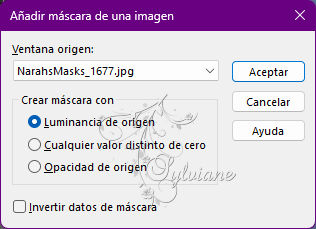
46. ????
Capas - fusionar - fusionar grupo
47.
Ponga en su paleta de capas: el modo de fusión en multiplicar
48.
Activar Herramienta seleccionar area – seleccion personalizada
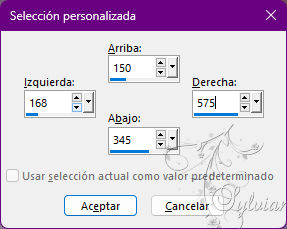
49.
Selecciones - Convertir selección en capa
50.
Selecciones – modifar – contraer - 50 px
51.
Editar - eliminar (eliminar)
52.
Seleccciones – anular seleccion
53.
Ponga en su paleta de capas: el modo de fusión en multiplicar
54.
Capas - fusionar - fusionar visible
asi es como luce ahora
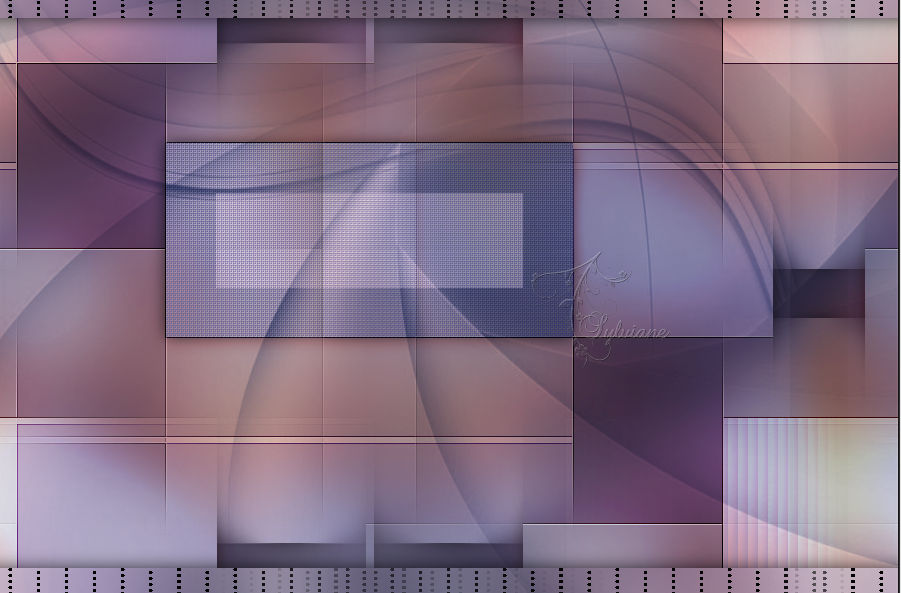
55.
Efectos – efectos de la imagen – mosiaco integrado - la configuración es correcta
56.
Capas – nueva capa de trama
57.
Activar Herramienta seleccionar area – seleccion personalizada
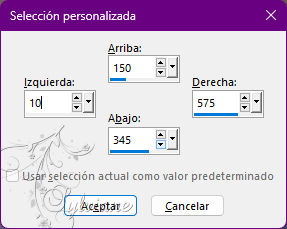
58.
Activar sea.jpg
Editar - copiar
59.
Activar su imagen
Editar - pegue en la selección
60.
Ponga en su paleta de capas: el modo de fusión en multiplicar
61.
Ponga en su paleta de capas - la opacidad en 55
62.
Selecciones – modifar – contraer - 50 px
63.
Efectos – efectos de los borders – realzar mas
64.
Efectos - efectos 3D - sombra paralela - la configuración es correcta
65.
Capas – nueva capa de trama
66.
Selecciones – cargar/guardar selecciones – cardar selecciones desde disco… summer-2022-1-cre@nnie.PspSelection
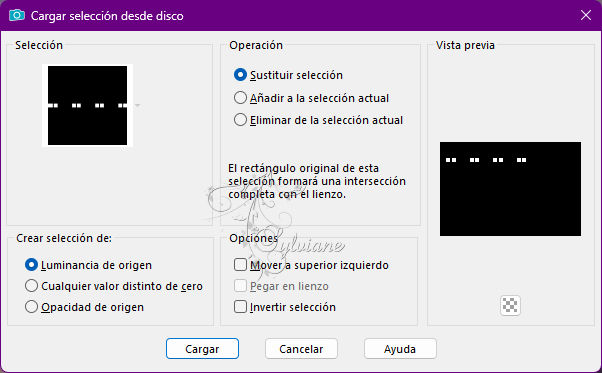
67.
Ponga en su paleta de materiales: su color de primer plano vuelve al color: #f0eef0: complete su selección con su color de primer plano
69.
Seleccciones – anular seleccion
70.
Capas - duplicar
71.
Imagen – Girar a la Derecha
72.
Efectos - Efectos de distorsión - Viento
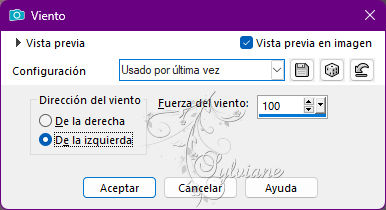
73.
Imagen – Girar a la Izquierda
74.
Ponga en su paleta de capas: el modo de fusión en superposición
75.
Efectos – efectos de los borders – realzar mas
76.
Capas - duplicar
77.
Objects – alinear – arriba
78.
Activa en tu paleta de capas - raster 2
79.
Capas – organizar – traer la frente
80.
Ponga en su paleta de capas: el modo de fusión en superposición
81.
Capas - fusionar - fusionar visible
82.
Capas - duplicar
83.
Efectos - Efectos artísticos - Esmalte - color: primer plano
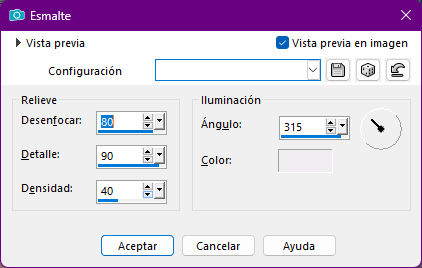
84.
filtro - mura's meister - perspective tiling
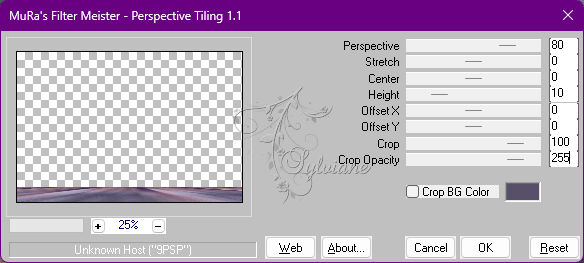
85.
Efectos - efectos 3D - sombra paralela - la configuración es correcta
86.
Activar tafelmetvaasbloementubeEllyD.png
elimine la marca de agua
Editar - Copiar
87.
Activar tu imagen
Editar - pega como nueva capa
88.
Imagen - redimensionar - 50% todas las capas NO marcadas
89.
Activar la herramienta de selección (presione K en el teclado)
E introduzca los siguientes parámetros:
Pos X : 589 – Pos Y : 239
presione M
90.
Efectos - efectos 3D - sombra paralela - la configuración es correcta
91.
Activar Femme 722 by Lily.png
Editar - copiar
92.
Activar tu imagen
Editar - pega como nueva capa
93.
Imagen - redimensionar - 80% todas las capas NO marcadas
94.
Activar la herramienta de selección (presione K en el teclado)
E introduzca los siguientes parámetros:
Pos X : 58 – Pos Y : 9
presione M
95.
Capas - duplicar
96.
Capas – organizar – bajar
97.
Efectos - Efectos de distorsión - Viento - Los ajustes son correctos
98.
Ponga en su paleta de capas: el modo de fusión en multiplicar
99.
Activar tekst-summer-2022.png
Editar - copiar
100.
Activar tu imagen
Editar - pega como nueva capa
101.
Activar la herramienta de selección (presione K en el teclado)
E introduzca los siguientes parámetros:
Pos X : 596 – Pos Y : 76
102.
Presiona tu letra M (deseleccionar)
103.
Capas - nueva capa ráster - pon tu marca de agua
104.
Imagen – anadir borders - simétrica - 1 píxel - color de fondo
105.
Imagen - redimensionar - ancho 800 píxeles - todo marcado
106.
Guardar como jpg
Back
Copyright Translation 2022 by SvC-Design